4 способа быстрого удаления вируса с вашего MacBook Pro
Чтобы удалить вирус с вашего MacBook Pro, вы можете удалить подозрительные приложения, удалить расширения браузера и/или использовать программу удаления вирусов.
Я Джон, технический эксперт Apple и владелец MacBook Pro 2019 года. Я помогал друзьям и родственникам удалять вирусы и вредоносные программы с их компьютеров Mac, и я составил это руководство, чтобы помочь вам.
Итак, продолжайте читать, чтобы узнать о лучших методах удаления нежелательных вирусов с вашего MacBook Pro.
Есть ли на моем MacBook вирус?


Прежде чем пытаться удалить вирус с вашего MacBook Pro, давайте сначала выясним, есть ли он на самом деле. Иногда вы можете ошибочно диагностировать другие проблемы как вирус.
И хотя компьютеры Mac менее восприимчивы к вирусам, это не значит, что они никогда ими не заразятся. Фактически, согласно недавнему докладу Apple ИнсайдерВ частности, возросло количество вредоносных вирусов, специфичных для компьютеров Mac. 60%.
Не все вирусы легко обнаружить; есть некоторые явные признаки того, что на вашем MacBook Pro может быть вирус.
Если у вас наблюдаются какие-либо из этих симптомов, возможно, у вас вирус:
- Вы видите случайную рекламу на своем компьютере.
- Ваш компьютер начинает вести себя странно: нестабильное поведение, неожиданное закрытие программ, сбои, черный экран и т. д.
- Вы заметили на жестком диске приложения или программное обеспечение, которые вы не устанавливали.
- Ваш компьютер начинает работать медленно без видимой причины.
- Приложение случайно запрашивает ваш пароль.
Как удалить вирус на MacBook Pro
Если вы считаете, что на вашем компьютере может быть вирус, не волнуйтесь. Вот способы удалить вирус с вашего MacBook Pro.
1. Удалите подозрительные приложения
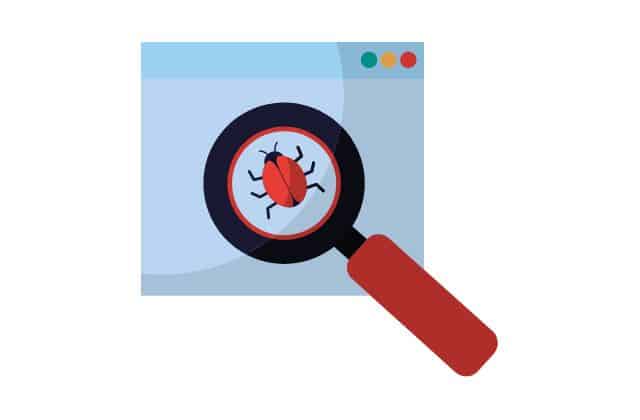
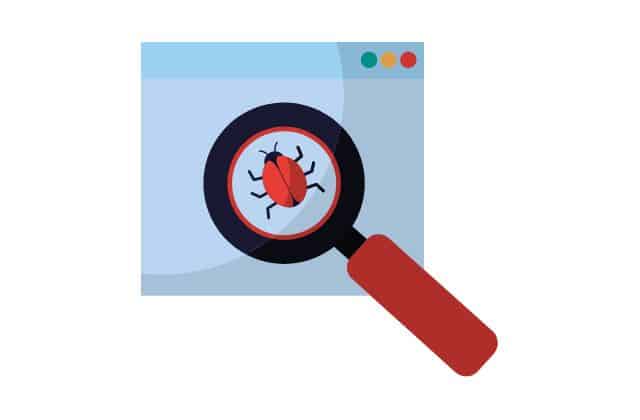
Если вы только что загрузили приложение и на вашем MacBook Pro появились признаки вируса, скорее всего, он исходит из только что загруженного приложения.
Возможно, вы даже скачали приложение, которое утверждает, что оно помогает удалять вирусы, но обнаружили, что оно является источником вируса!
Кроме того, если приложение или программа появилась на вашем компьютере без вашей загрузки, это может быть вашей проблемой. В любом случае вам необходимо удалить подозрительные приложения.
- Откройте свой Искатель.
- Нажмите на Приложения.
- Перетащите подозрительное приложение в корзину или нажмите Control и выберите. Переместить в корзину.
- Перейти к Библиотека папку в Finder.
- Откройте оба Агенты запуска и Запуск демонов папки.
- Проверьте наличие в этих папках файлов, связанных с подозрительным приложением, и отправьте их в корзину.
- Очистите свой мусор.
2. Удалить расширения браузера.
Многие типы вредоносных программ и вирусов существуют в виде расширений вашего интернет-браузера. Если у вас есть один из этих вирусов, вам необходимо удалить эти расширения браузера, чтобы избавиться от вируса.
Вот как удалить эти расширения из наиболее распространенных браузеров.
В Сафари:
- Откройте Сафари.
- Нажмите Safari в меню в верхней части экрана компьютера.
- Просмотрите список установленных расширений и удалите те, которые вы не установили или кажутся подозрительными.
В Fire Fox:
- Откройте Фаерфокс.
- Нажмите трехстрочный значок в правом верхнем углу браузера.
- Нажмите «Дополнения».
- Выберите Расширения.
- Найдите расширения, которые выглядят подозрительно, и удалите их.
В Гугл Хром:
- Откройте Хром.
- Нажмите на значок из трех точек в правом верхнем углу браузера.
- Выберите Дополнительные инструменты.
- Выберите Расширения.
- Просмотрите список расширений и нажмите «Удалить», если они кажутся подозрительными.
3. Используйте программное обеспечение для удаления вирусов.
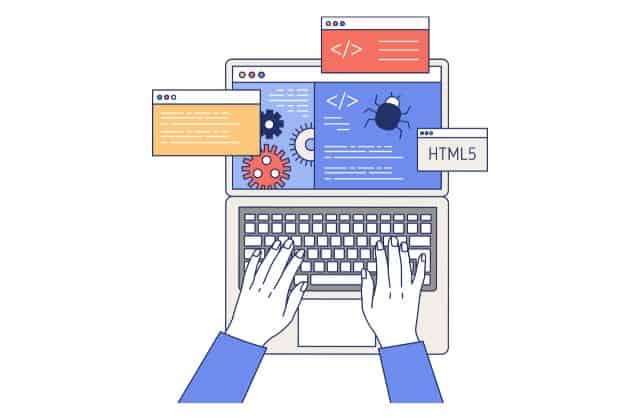
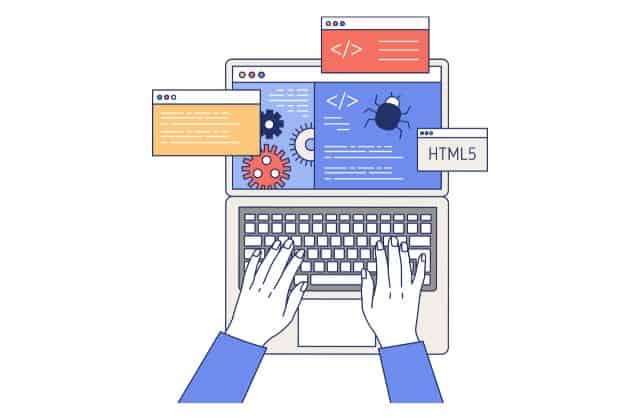
Несколько хороших инструментов удаления вирусов, разработанных специально для компьютеров Mac, помогут вам легко избавиться от нежелательных вирусов.
Большинство из этих программ стоят немного денег вперед, но их обслуживание того стоит, поскольку вы можете быть уверены в быстром удалении любого вируса или других проблем, с которыми может столкнуться ваш компьютер.
Эти программы просты в использовании и помогут вам пройти процесс удаления вируса.
Несколько хороших программ для удаления вирусов для вашего MacBook Pro:
4. Обратитесь к экспертам по удалению вирусов
Если на вашем MacBook Pro постоянно возникают проблемы с вирусами, вы можете обратиться к эксперту для анализа. Вы можете отнести его в местный Apple Store, чтобы Apple Genius рассмотрел его.
Или вы можете найти местную стороннюю компанию по удалению вирусов, чтобы удалить вирусы с вашего MacBook Pro.
Как просканировать ваш Mac на наличие вирусов
Как технический писатель и давний пользователь Mac, я здесь, чтобы помочь вам удалить нежелательные вирусы с вашего MacBook Pro. В этой статье будут рассмотрены четыре различных метода удаления вирусов с вашего MacBook Pro.
Вирусы для Mac стали более сложными, получив возможность обходить традиционное антивирусное программное обеспечение и даже прятаться в тех областях компьютера, которые вы не можете сканировать или наблюдать.
1. ОчиститьМойМак Х
- Это законный очиститель вредоносных программ, заверенный Apple и простой в использовании. Он удаляет ненужные файлы, устраняет проблемы с производительностью и защищает вас от вредоносных программ, сохраняя при этом ваш Mac чистым. Скачать ОчиститьMyMac X бесплатно или обновите его, чтобы облегчить жизнь.
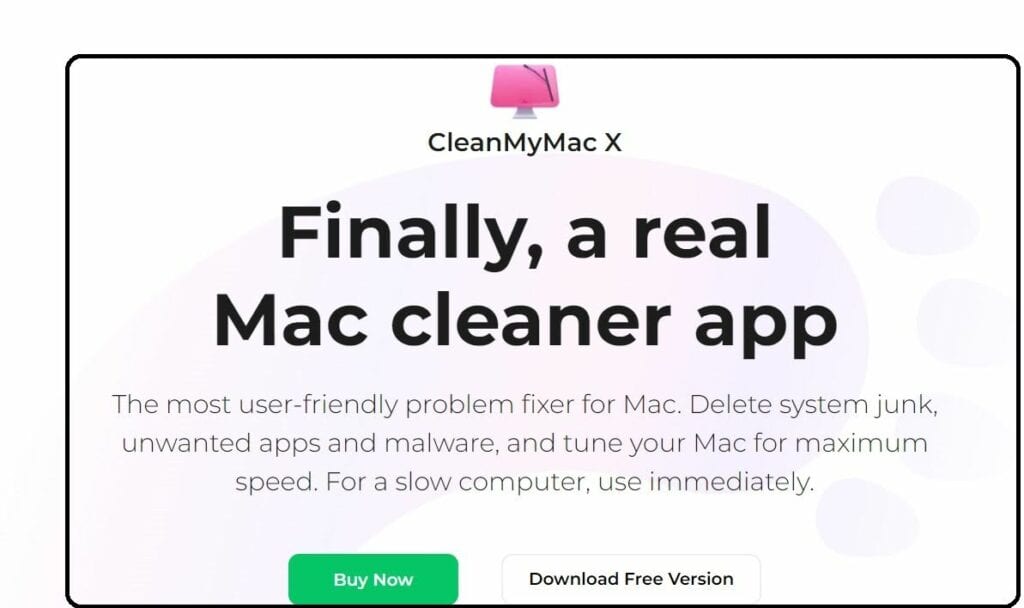
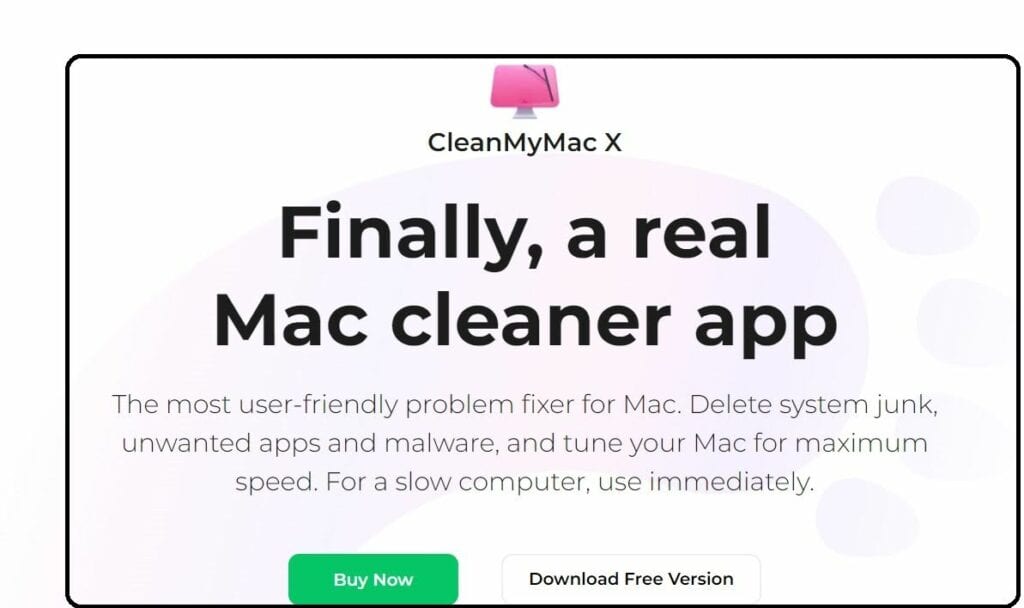
- Вот как использовать CleanMyMac X для сканирования вашего Mac на наличие вирусов. Откройте CleanMyMac X и перейдите на вкладку «Удаление вредоносных программ» в разделе «Защита».
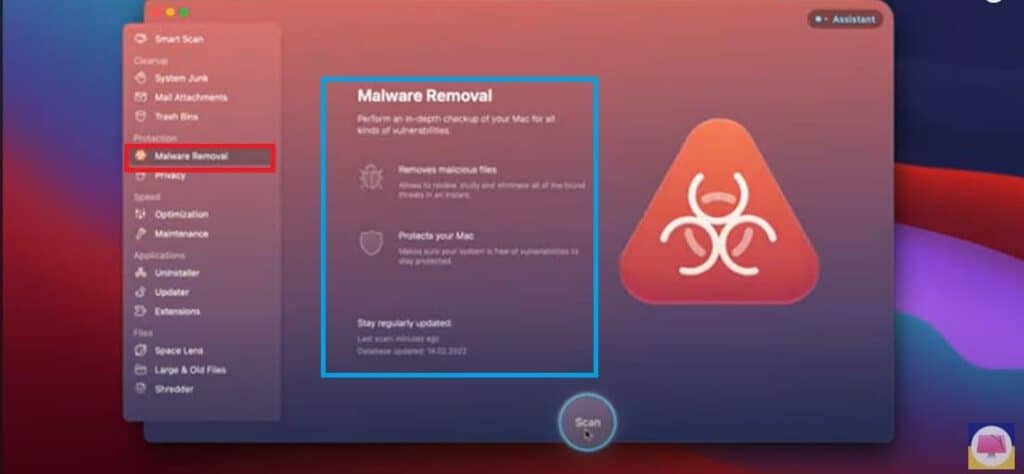
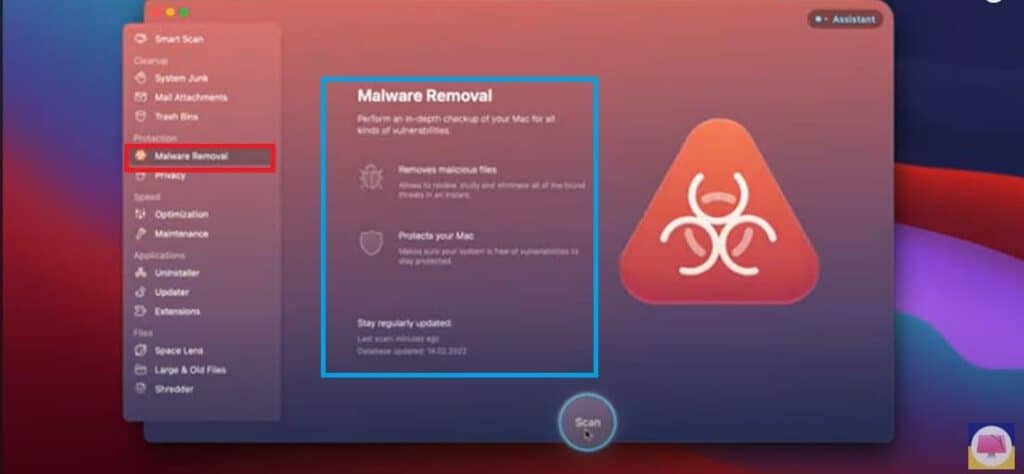
- Одним нажатием кнопки «Сканировать» вы можете обнаружить, скрывается ли на вашем устройстве какое-либо вредоносное программное обеспечение. Это сканирование позволит обнаружить бэкдор-вирусы, майнеры криптовалют или другое вредоносное программное обеспечение, такое как кейлоггеры и тому подобное.
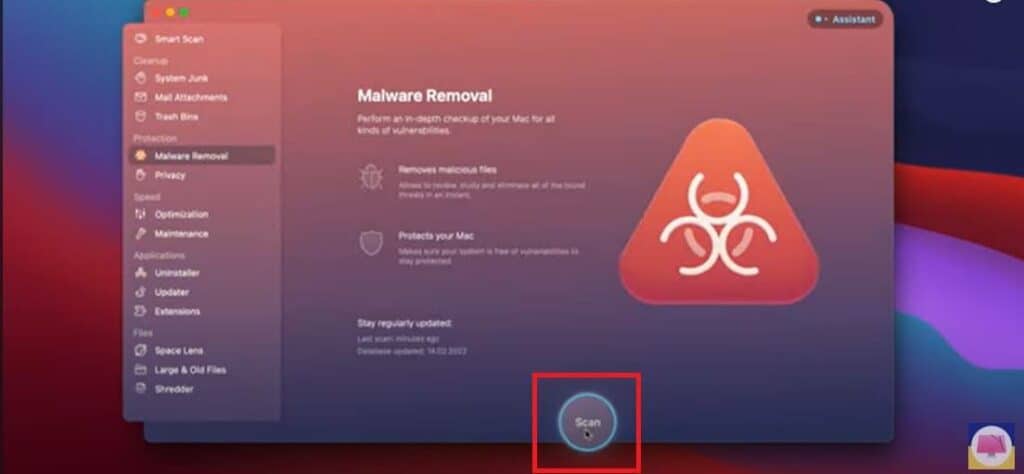
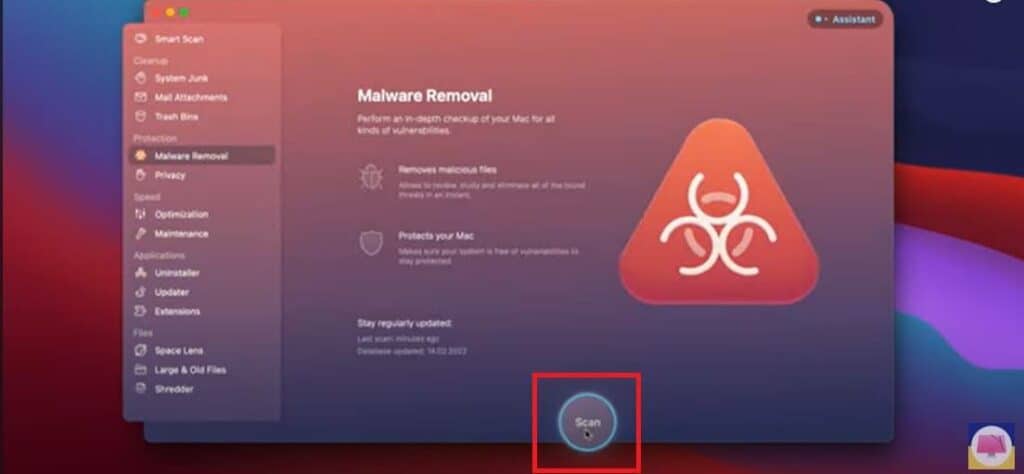
2. Монитор активности
- Это эквивалент диспетчера задач Windows для Mac, отображающий ресурсы в режиме реального времени. Он предоставляет панель мониторинга процессов, активности диска, использования памяти и многого другого. Вы можете нажать кнопки Command + Пробел, чтобы использовать поиск Spotlight, и ввести «Монитор активности» в строке поиска.
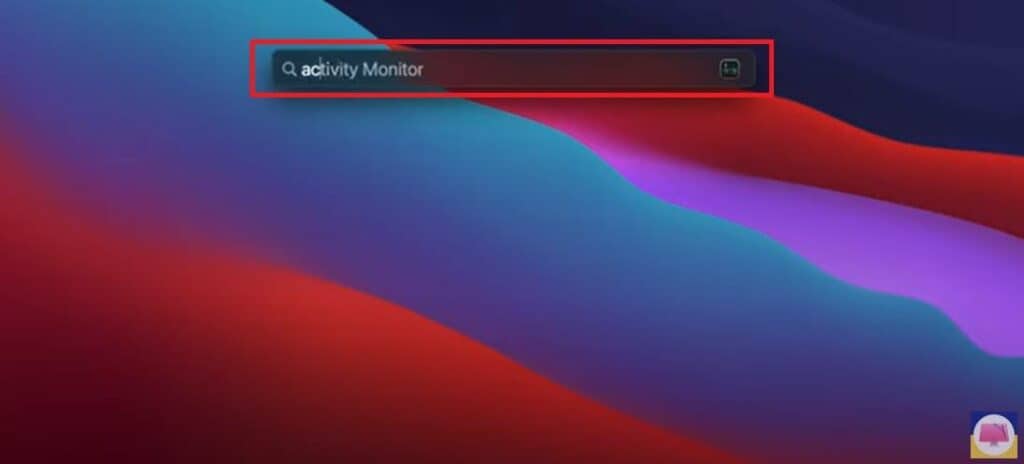
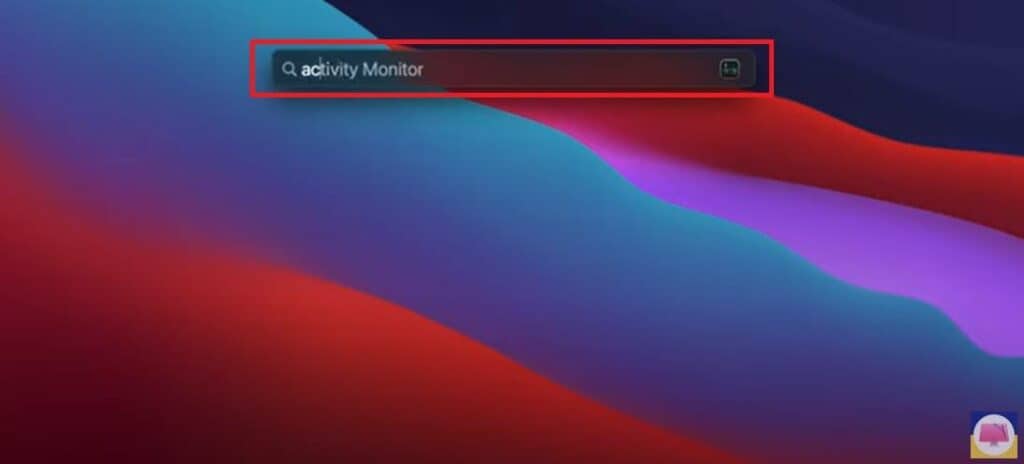
- Найдите вредоносный процесс и выделите его.
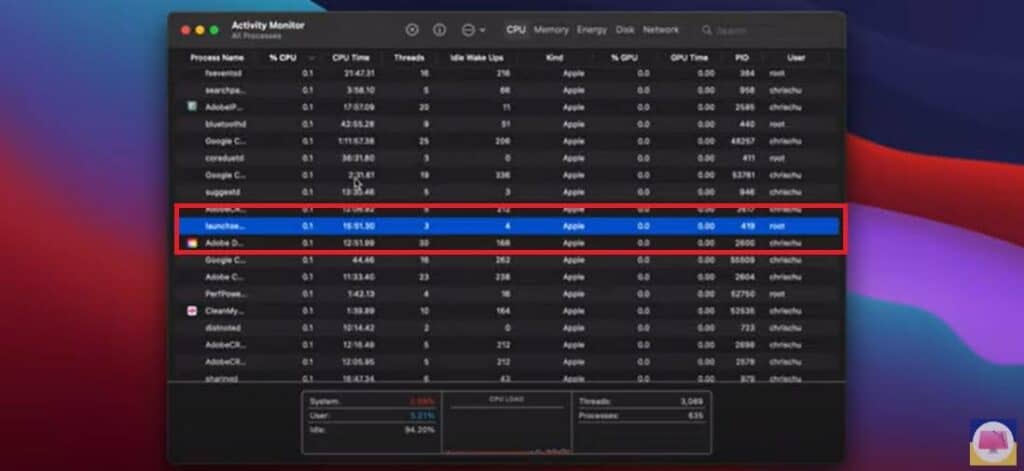
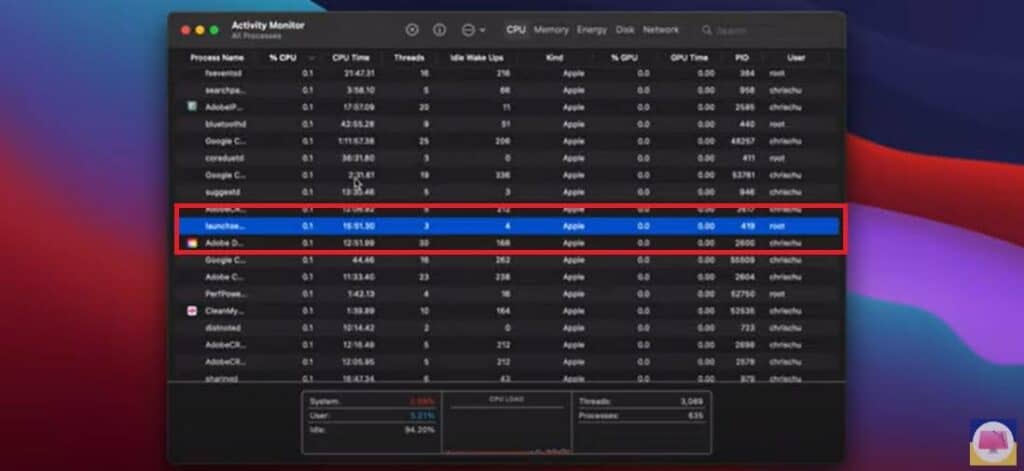
- Вы можете нажать X в средней верхней части окна, чтобы остановить процесс.
![]()
![]()
3. Удалить расширения браузера
- В Интернете существуют различные списки, в которых подробно описаны вредоносные расширения браузера. Вы можете открыть Google Chrome, нажать «Окно» на верхней панели и перейти в «Расширения» в раскрывающемся меню.
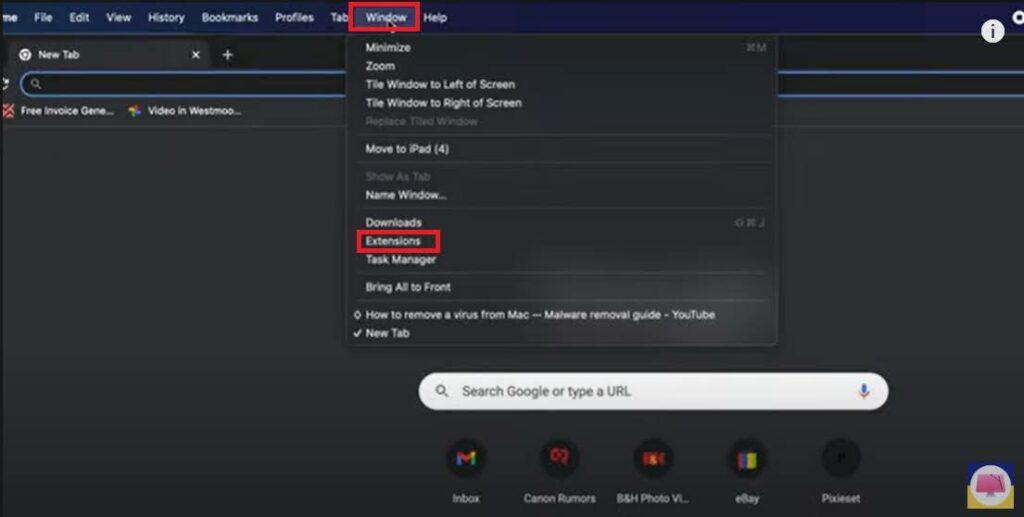
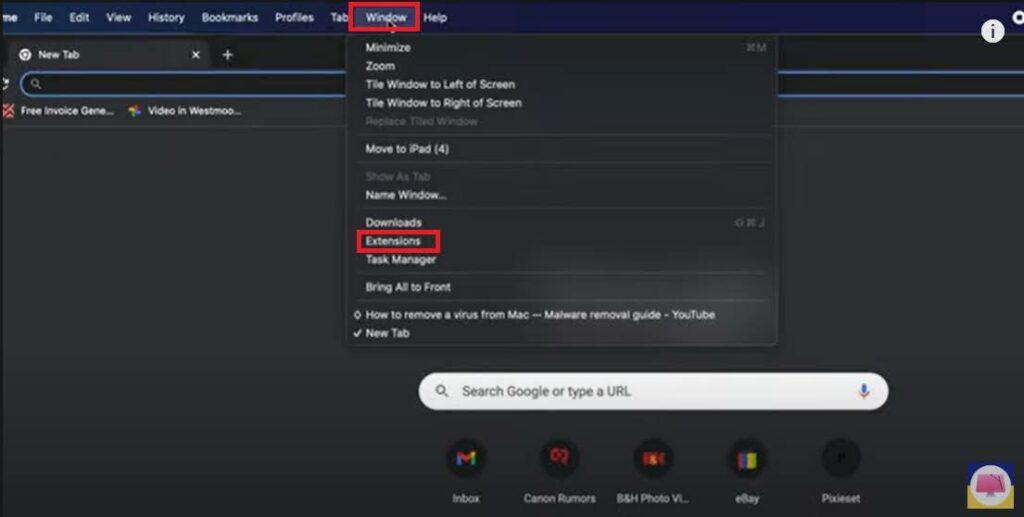
- Удалите или отключите все расширения или подозрительные программы, которые могут запускаться в браузере.
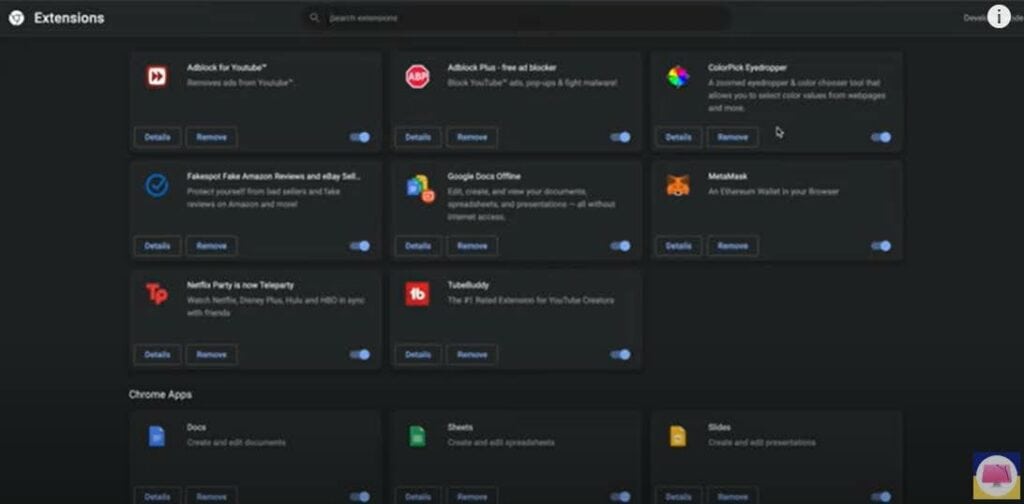
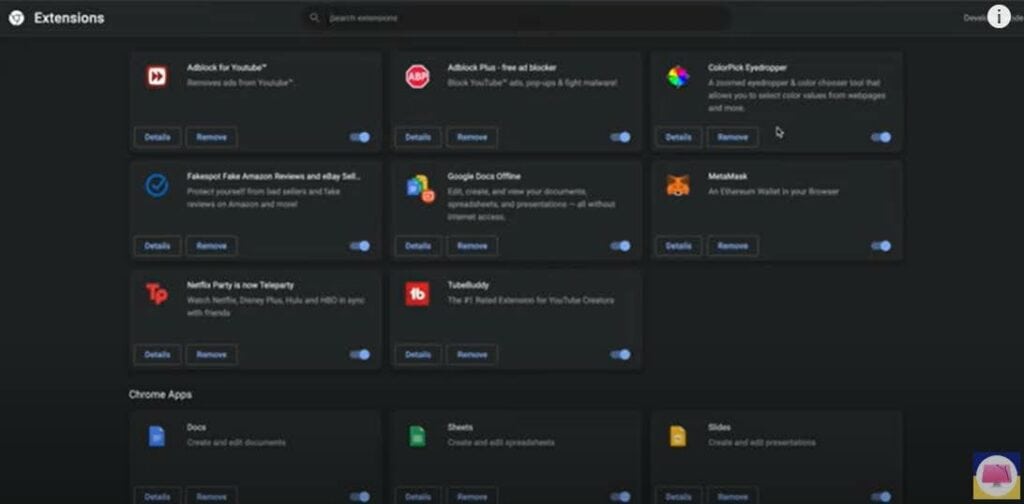
4. Удаление элементов входа в систему
Программы, работающие одновременно друг с другом — например, если одна программа запускает другую, может замедлить работу вашего компьютера. Это может вызвать всевозможные проблемы. Хуже того, некоторые вирусы попытаются воспользоваться этим, скрываясь в элементах входа в систему и запустившись без вашего ведома.
- Зайдите в настройки.
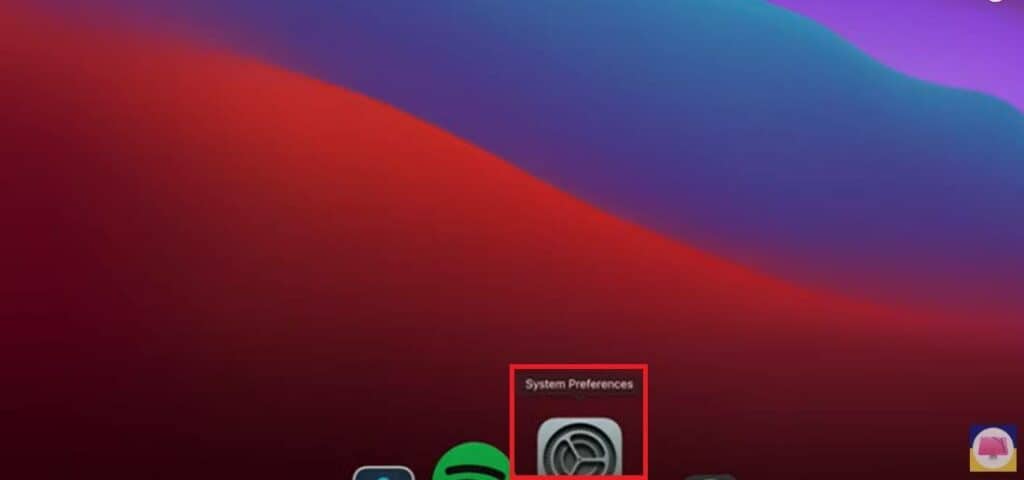
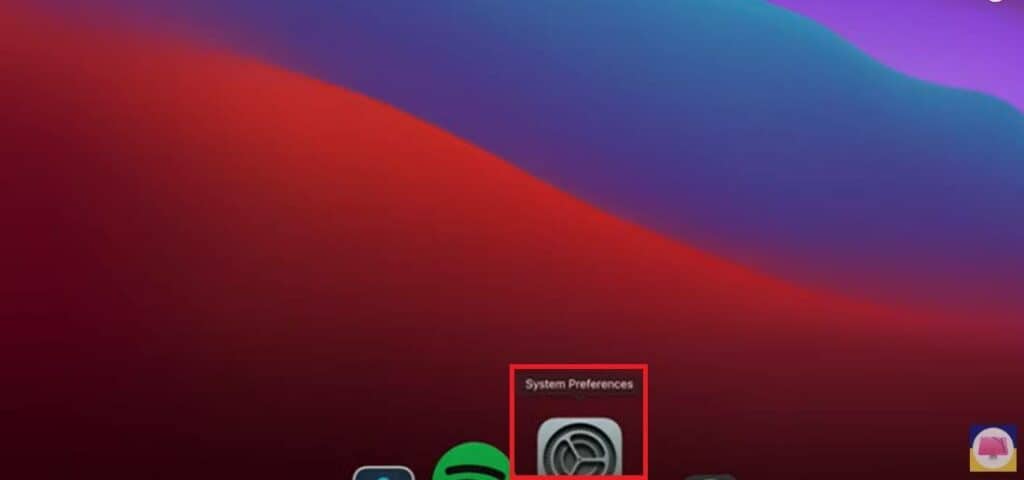
- Вы можете нажать «Пользователи и группы» в первой маленькой скобке.
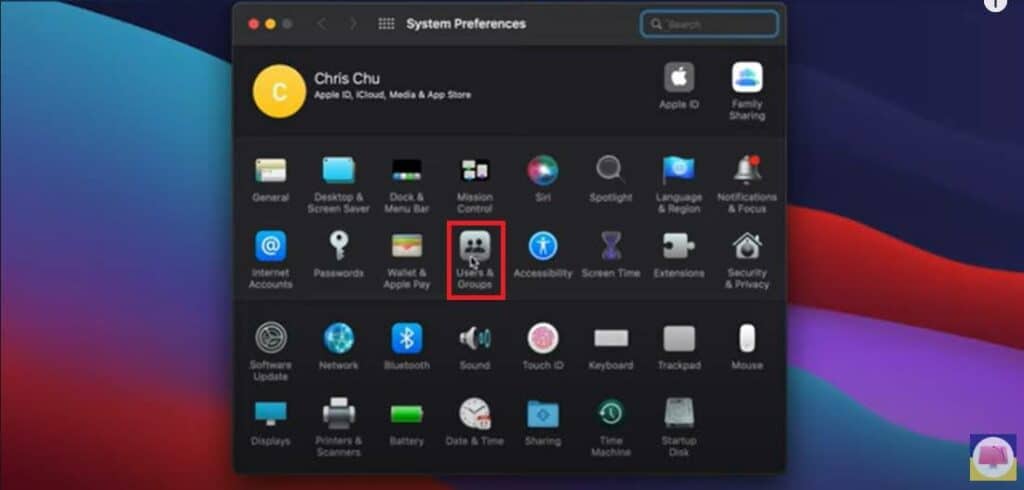
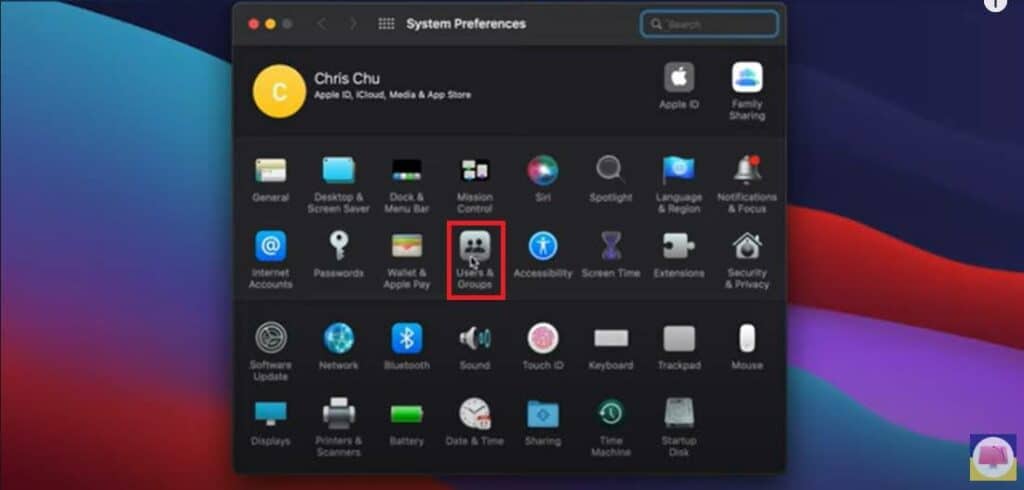
- Выделите свое имя и перейдите в раздел «Элементы входа», который находится рядом с вашим паролем.
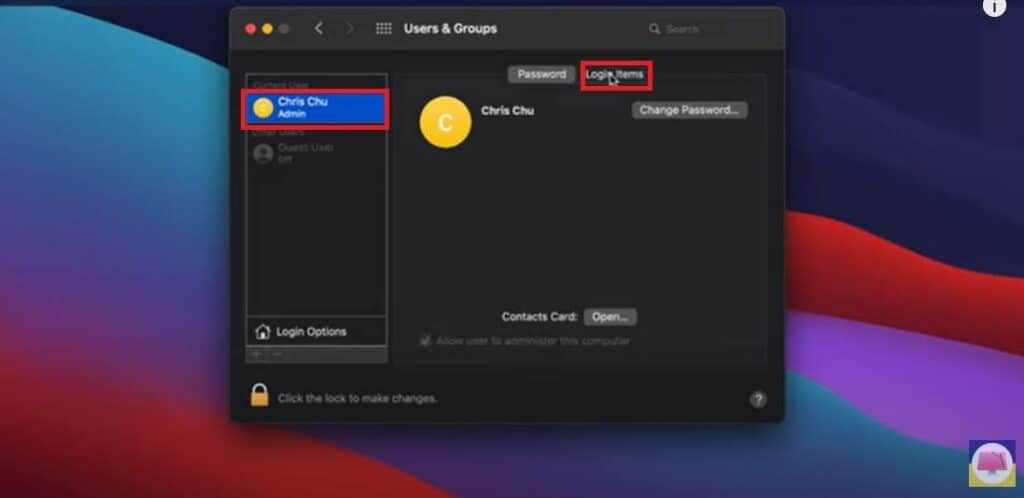
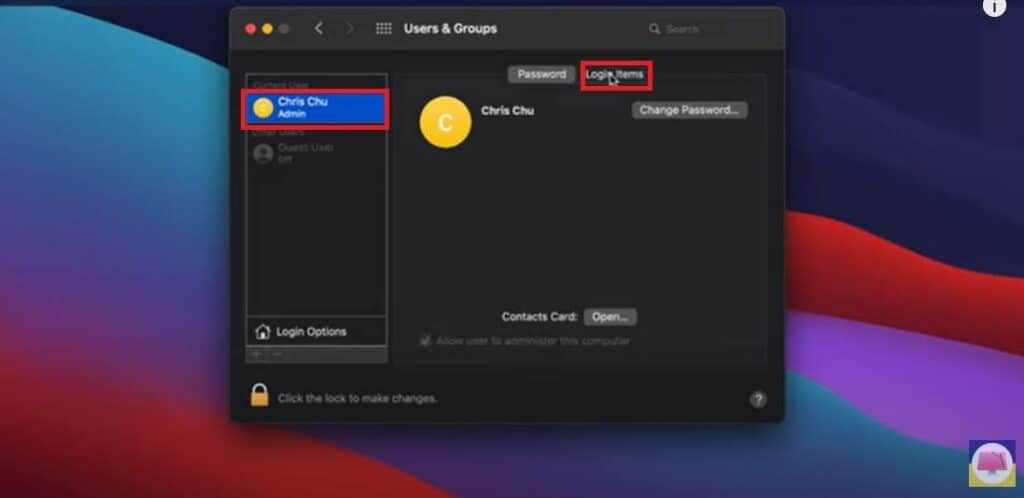
- Вы можете вычесть или минусовать все, что выглядит подозрительно или представляет собой вредоносное ПО. Обязательно перезагрузите компьютер, чтобы эти изменения вступили в силу.
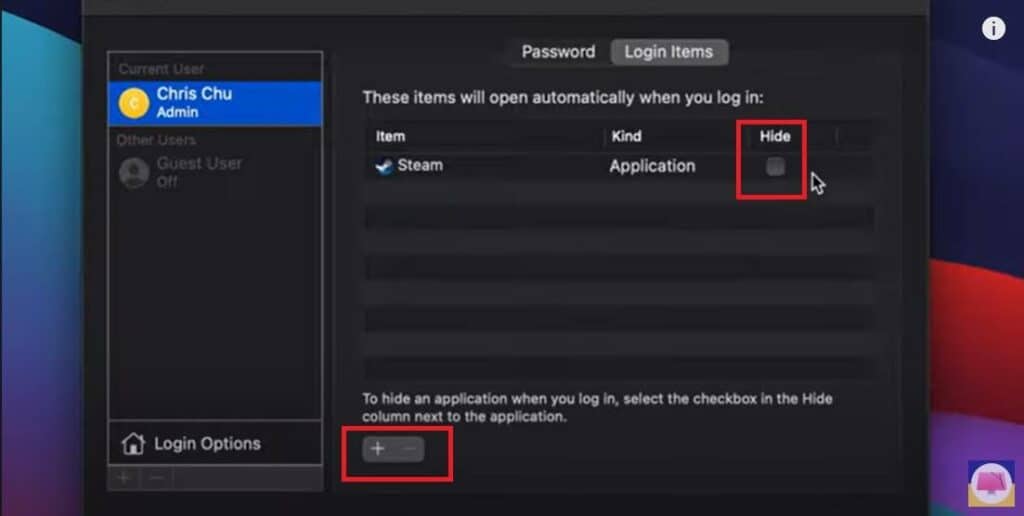
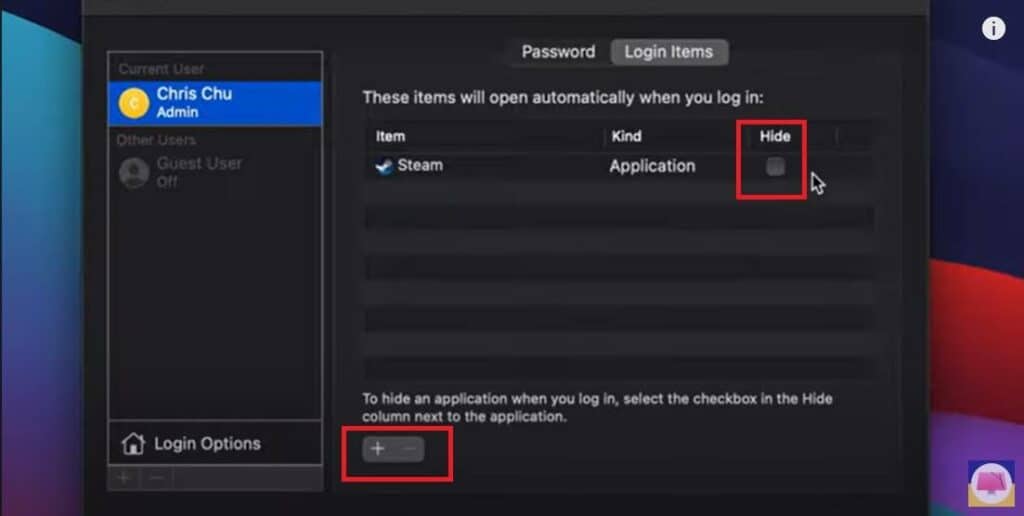
Часто задаваемые вопросы
Удаляет ли обновление Mac вирусы?
Последние обновления программного обеспечения Apple защищают ваш компьютер от вирусов. Однако он может не удалить имеющийся у вас вирус. Я советую вам установить антивирусное программное обеспечение на ваш Mac для лучшей защиты.
Удалит ли вирус перезагрузка MacBook?
Сброс вашего Mac к заводским настройкам удалит все имеющиеся вирусы и другое вредоносное программное обеспечение. Однако сброс настроек MacBook не защитит его от будущих атак. Очень важно быть в курсе последних обновлений, исправлений безопасности и антивирусных программ.
Сколько стоит избавиться от вируса на Mac?
По словам Apple, это не будет стоить ни цента, поскольку строгая защита Apple от вирусов Mac затрудняет их распространение на другие компьютеры Mac. Вирусы для Mac встречаются редко из-за их особой операционной системы и аппаратных компонентов.
Можете ли вы заразить троянский вирус на Mac?
Трояны – это вредоносное программное обеспечение это может вызвать проблемы на компьютерах Mac и часто замаскировано под фильм или графический файл. Интернет распространяется через загрузки и вложения к электронной почте.
Последние мысли
Обычно вы можете удалить вирусы с вашего MacBook Pro, удалив подозрительные приложения и расширения браузера. Но если у вас все еще есть проблемы, покупка антивирусного программного обеспечения или обращение к специалисту по удалению вирусов может быть хорошим вариантом.
Был ли у вас когда-нибудь вирус на вашем MacBook Pro? Как ты от этого избавился?
